Sådan bruger du hurtige handlinger med live tekst på iPhone
Miscellanea / / July 28, 2022
Du kan bruge Live Text-funktionen på din iPhones kamera til at udtrække tekst fra et billede. Med iOS 16 får Live Text flere funktioner i sin kitty. Du kan nu bruge det til at oversætte tekst fra billeder og endda konvertere udenlandsk valuta. Begge disse funktioner kan være ganske nyttige, når du rejser eller henter noget fra et supermarked.
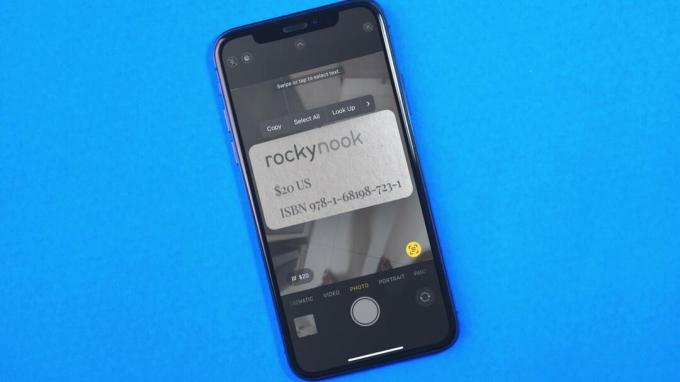
Indstillingerne for tekstoversættelse og samtale i udenlandsk valuta ligger under Hurtige handlinger for Live-teksten i appen Kamera, eller hvor kameraet kan arbejde, f.eks. påmindelser og noter.
Hurtige handlinger vil være tilgængelige for iPhones, der kører iOS 16 eller nyere, og iPads, der kører iPadOS 16 eller nyere. Vi brugte iPhone kører iOS 16 offentlig beta for at tage skærmbillederne til dette indlæg.
Sådan aktiveres Live Text på iPhone
Live Text er en funktion indbygget i din iPhones kamera-app og er aktiveret som standard. Det er en nyttig funktion til at genkende og udtrække teksten i billederne på din iPhone og onlinebilleder. For at få liveteksten til at fungere, skal du kontrollere, om den er aktiveret for kamera-appen.


Hvis Live Text-funktionen ikke virker, eller du støder på problemer med den, skal du se vores vejledning om, hvordan du gør det reparere Live Text, der ikke virker på iPhone.
Brug Live Text til valutaomregning
En af de nye hurtige handlinger til live tekst er valutaomregner. Du kan bruge denne funktion til at scanne en restaurantmenu, bog, tøj eller ethvert billede, der har en pris nævnt i en anden valuta. Kamera-appen viser hurtigt en meddelelse om valutaomregning. Sådan får du adgang til denne funktion.
Trin 1: Åbn kamera-appen på din iPhone.

Trin 2: Peg dit iPhone-kamera mod billedet eller objektet, der indeholder den valuta, du vil konvertere.
Du vil bemærke, at din iPhones kamera automatisk opfanger valutasymbolet og varens værdi.
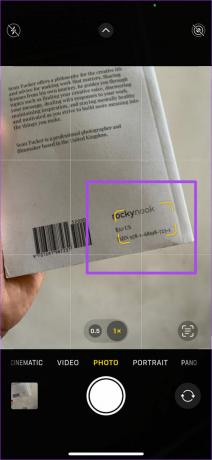
Trin 3: Tryk på Live Text-ikonet, der vises i nederste højre hjørne af kameraets søger.

Trin 4: Tryk på ikonet Valutaomregner i nederste venstre hjørne af kameraets søger.

Den konverterede pris baseret på valutaen i dit hjemland vises på din skærm.

Trin 5: Tryk på den konverterede valutaværdi for at kopiere den.
Du kan nu lukke kameraet og åbne enhver app som Beskeder, Noter eller WhatsApp for at indsætte den konverterede valutaværdi for at gemme den.

Brug Live Text til sprogoversættelse
Den næste hurtige handling til Live Text er Language Translator, som fungerer til billeder på din iPhone eller iPad og endda online billeder. Lad os sige, at du støder på en produktbeskrivelse, der ikke er på dit modersmål. I dette tilfælde kan du bruge din iPhones kameras sprogoversættelsesfunktion i Live Text. Sådan kan du hurtigt oversætte ord eller sætninger på dit modersmål.
Trin 1: Åbn kamera-appen på din iPhone.

Trin 2: Peg dit iPhone-kamera mod billedet, som indeholder tekst, du vil oversætte.
Du vil bemærke, at din iPhones kamera automatisk opfanger ordet eller sætningen.

Trin 3: Tryk på Live Text-ikonet i nederste højre hjørne af kameraets søger.

Trin 4: Tryk på Oversæt-ikonet i nederste venstre hjørne af kameraets søger.

Det oversatte ord eller sætning vises på dit modersmål på din skærm.

Trin 5: Tryk på den oversatte tekst på din skærm for at se flere muligheder.

Du kan også trykke på afspilningsikonet for at lytte til teksten på det oversatte sprog.

Trin 6: Vælg Kopier oversættelse fra listen over muligheder.

Trin 7: Luk Kamera-appen og åbn Beskeder, Noter eller WhatsApp for at indsætte den oversatte tekst og dele den.

Bonustip – Skift oversættelsessprog til livetekst
Hvis du besøger et nyt land, kan Live-teksten tjene som hjælp til at oversætte vejledninger, menuer og mange andre ting. Sådan bruger du Live Text til at ændre oversættelsessproget.
Trin 1: Åbn kamera-appen på din iPhone.

Trin 2: Peg dit iPhone-kamera mod billedet, som indeholder tekst, der kræver oversættelse.
Trin 3: Tryk på Live Text-ikonet, der vises i nederste højre hjørne i søgeren.

Trin 4: Tryk på Oversæt-ikonet i nederste venstre hjørne af kameraets søger.

Trin 5: Tryk på den oversatte tekst på din skærm for at få adgang til flere muligheder.

Trin 6: Vælg Skift sprog på listen over muligheder.

Trin 7: Vælg det sprog, du vil beholde til oversættelse af teksten. Tryk derefter på X-ikonet for at lukke menuen.

Teksten vil nu fremstå som oversat til det nyligt valgte sprog. Du kan også trykke på ikonet Afspil for at lytte til den oversatte tekst.

Scan alt med levende tekst
Live tekst i kamera-appen ligner, hvad du kan gøre med Google Lens på iPhone. Hurtige handlinger betyder dog, at du ikke behøver at forlade Live Text-visningen eller endda Kamera-appen for at få grundlæggende funktioner som tekstoversættelse eller valutasamtale. Det bedste er, at du kan bruge det med de billeder, der allerede er på din telefon, eller dem, der vises online.
Sidst opdateret den 28. juli, 2022
Ovenstående artikel kan indeholde tilknyttede links, som hjælper med at understøtte Guiding Tech. Det påvirker dog ikke vores redaktionelle integritet. Indholdet forbliver upartisk og autentisk.



